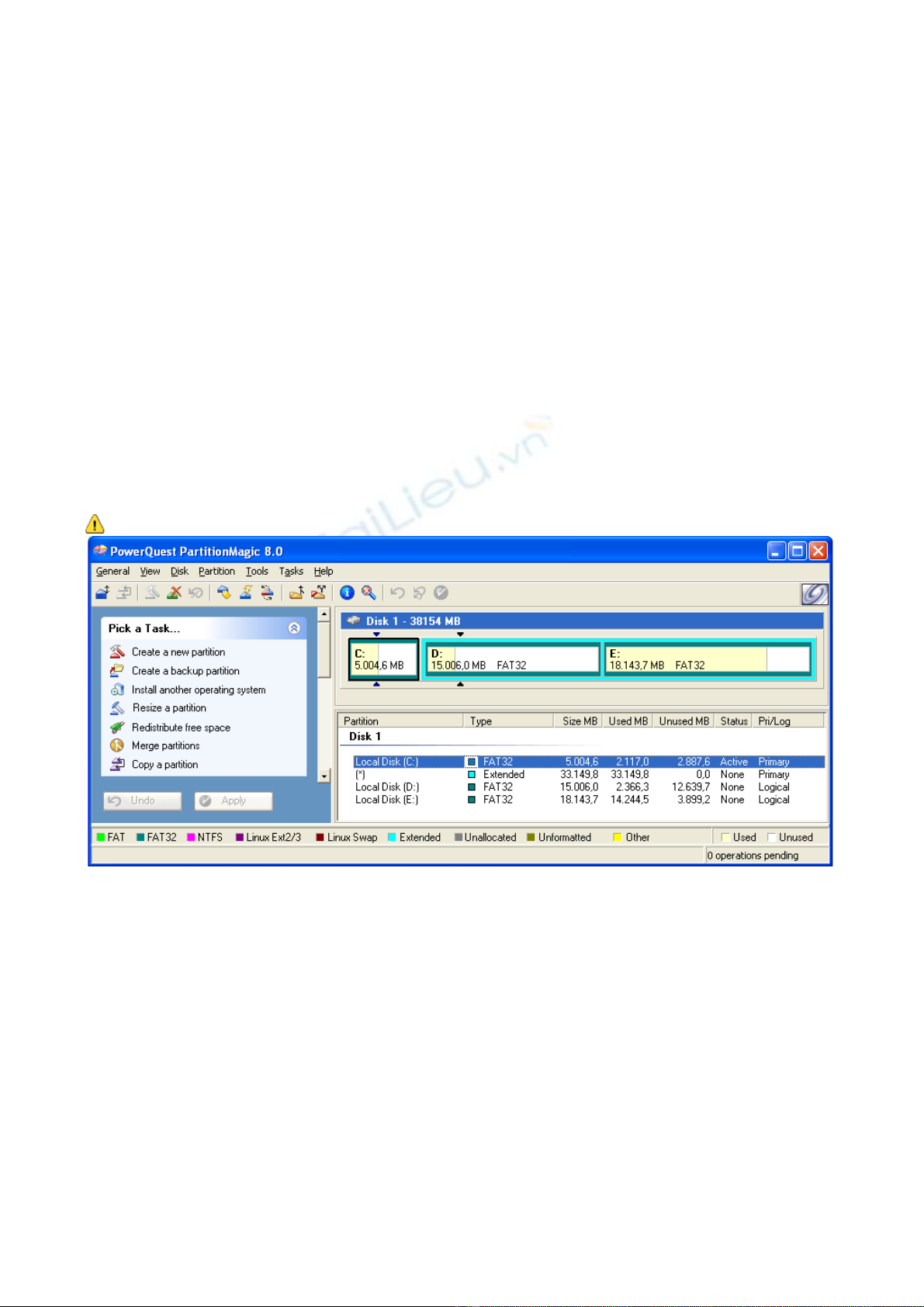
Partition Magic v8
“B u b i” c a nh ng ng iử ố ủ ữ ườ
thích...”v c”ọ
Partition Magic (PM) là m t ph n m m không th thi u trong “túi càn khôn” đ i v i nh ng ng i làmộ ầ ề ể ế ố ớ ữ ườ
công tác “b o trì” máy tính hay các “v c s ” t i... gia.ả ọ ỉ ạ
Đây là 1 ph n m m chuyên dùng đ phân chia và tái... phân chia c ng mà không làm m t d li u đãầ ề ể ổ ứ ấ ữ ệ
có trong c ng (d nhiên là theo lý thuy t). Ph n m m này có th làm vi c v i “g n nh ” m i Hổ ứ ỉ ế ầ ề ể ệ ớ ầ ư ọ ệ
đi u hành hi n có và chuy n đ i các d ng th c phân vùng c ng m t cách d dàng. N u phân tích tề ệ ể ổ ạ ứ ổ ứ ộ ể ế ỉ
m m i tính năng c a ph n m m này ch c ph i vi t thành 1 cu n sách dày, đây e-CHÍP ch xin đỉ ọ ủ ầ ề ắ ả ế ố ở ỉ ề
c p đ n nh ng tính năng căn b n và quan tr ng vì gi i h n c a 1 t báo, các b n có th t ngiên c uậ ế ữ ả ọ ớ ạ ủ ờ ạ ể ự ứ
thêm đ làm “ch ” ph n m m này. Chú ý: PM s có 1 phiên b n cho Dos bao g m t t c các file n mể ủ ầ ề ẽ ả ồ ấ ả ằ
trong th m c Program Files\PowerQuest\PartitionMagic 8.0\Dos. B n có th chép các file n y ra đĩaư ụ ạ ể ầ
m m hay đĩa CD đ ch y đ c l p. Cách s d ng phiên b n cho Dos và cho Win hoàn toàn gi ng nhau.ề ể ạ ộ ậ ử ụ ả ố
Click this bar to view the full image.
1/ T o phân vùng (ạpartition)
Trên m t đĩa b n có th t o 4 phân vùng Primary hay 3 phân vùng Primary và 1 phân vùng Extanded.ộ ổ ạ ể ạ
Trong phân vùng Extanded b n có th t o bao nhiêu phân vùng con (logic) cũng đ c.ạ ể ạ ượ
Cách làm: Ch n đĩa -> ch n Partition/Create -> ch n Logical ọ ổ ọ ọ Partition hay Primary Partition -> ch nọ
Partition Type -> đ t tên (Label) -> ch đ nh kích th c (Size) -> ch n v trí đ u hay cu i đĩaặ ỉ ị ướ ọ ị ầ ố
(Beginning of unallocated space hay End of unallocated space) -> OK
2/ “Nhân b n” (Copy) phân vùngả
B n có th t o phân vùng m i là b n sao c a phân vùng đang có. Ch c năng này đ c dùng khi: Diạ ể ạ ớ ả ủ ứ ượ
chuy n nhanh n i dung c a đĩa này sang đĩa khác. Sao l u d phòng. Thay đ i v trí phân vùng...ể ộ ủ ổ ổ ư ự ổ ị
Cách làm: Ch n đĩa và phân vùng -> ch n Partition/Copy -> ch n v trí -> OK.ọ ổ ọ ọ ị
3/ Chuy n đ i (Convert) phân vùngể ổ
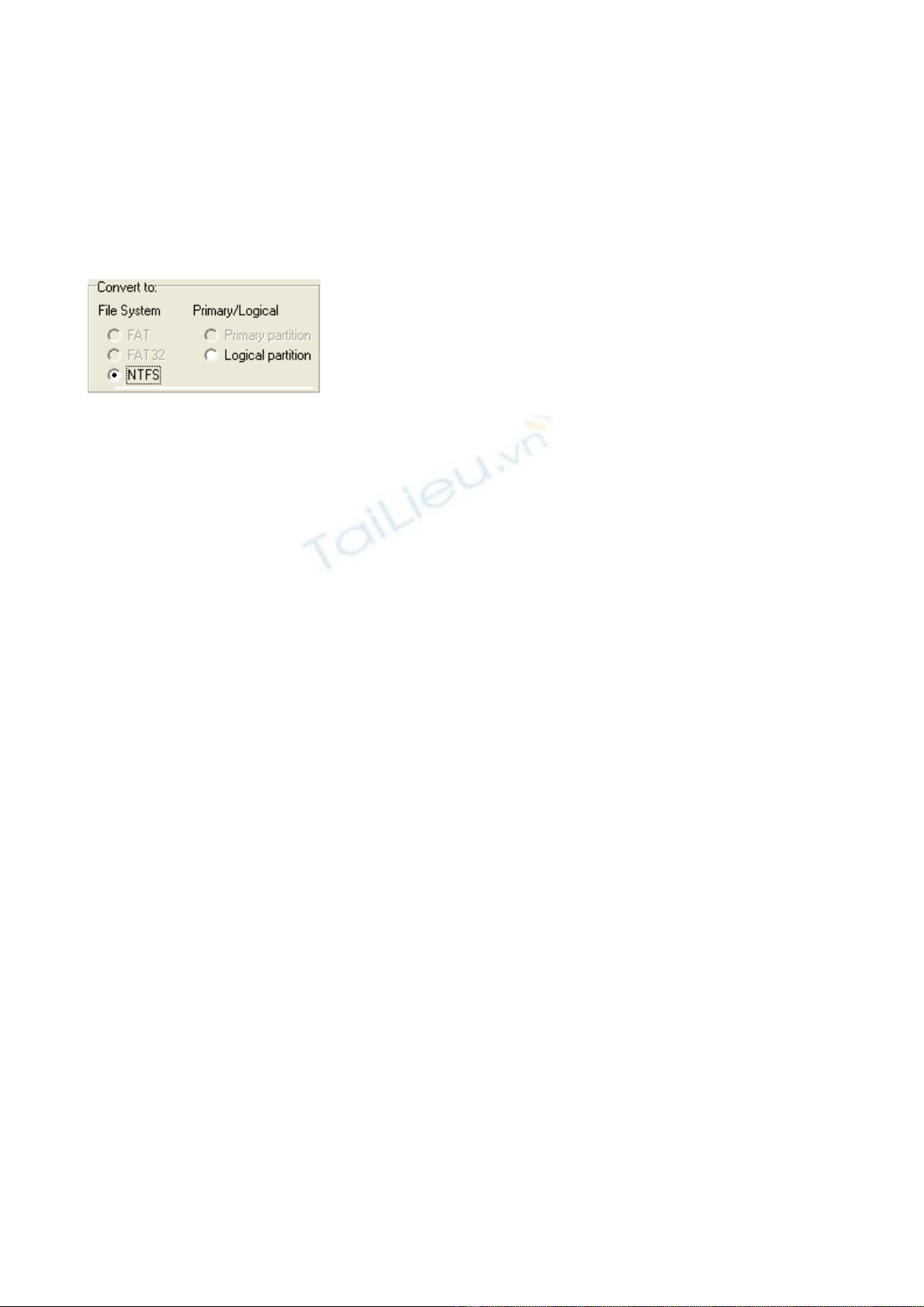
- FAT sang FAT32 (Windows 9x/Me/2000/XP). - FAT sang NTFS (Windows NT/2000/XP).
- FAT32 sang FAT. - FAT32 sang NTFS (Windows 2000/XP).
- NTFS sang FAT hay FAT32. Chú ý: Không th chuy n đ i đ c n u phân vùng NTFS có s d ngể ể ổ ượ ế ử ụ
nh ng tính năng đ t bi t nh : compressed, sparse, reparse points, encrypted hay có l i đĩa nh : lostữ ặ ệ ư ỗ ư
clusters, cross-linked...
- Primary thành Logical và ng c l i.ượ ạ
Cách làm: Ch n phân vùng -> b m Partition/Convert -> ch n d ng th c c n chuy n.ọ ấ ọ ạ ứ ầ ể
5/ Sát nh p (Merge) phân vùngậ
B n có th sáát nh p 2 phân vùng FAT, FAT32 hay NTFS đ gi m b t s l ng phân vùng đang cóạ ể ậ ể ả ớ ố ượ
mà không làm m t d li u. B n cũng có th sát nh p phân vùng logic vào primary. Chú ý: Gi a 2 phânấ ữ ệ ạ ể ậ ử
vùng c n sát nh p không đ c có phân vùng th ba. B n không th sát nh p phân vùng FAT/FAT32ầ ậ ượ ứ ạ ể ậ
v i phân vùng NTFS.ớ
Cách làm: Ch n đĩa và phân vùng -> ch n Partition/Merge đ m h p tho i Merge Adiacentọ ổ ọ ể ở ộ ạ
Partitions -> ch n phân vùng mu n sát nh p trong ph n Merge Option. N i dung c a phân vùng n y sọ ố ậ ầ ộ ủ ầ ẽ
tr thành th m c (folder) trong phân vùng kia -> đÐ t tên cho th m c l u tr n i dung c a phânở ư ụ ặ ư ụ ư ữ ộ ủ
vùng b m t khi sát nh p trong ph n Merge Folder -> ch n ki u b ng FAT cho phân vùng sau khi sátị ấ ậ ầ ọ ể ả
nh p -> OK.ậ
6/ Chia tách (Split) phân vùng
B n có th chia m t phân vùng FAT hay FAT32 thành 2 phân vùng có cùng đ nh d ng. B n có thạ ể ộ ị ạ ạ ể
ch n d li u t phân vùng “g c” đ đ a sang phân vùng m i, ch n kích th c, v trí cũng nh đ t tênọ ữ ệ ừ ố ể ư ớ ọ ướ ị ư ặ
cho phân vùng m i.ớ
Cách làm: Ch n phân vùng -> ch n Partition/Split -> ch n b ng Data -> ch n file/th m c c n diọ ọ ọ ả ọ ư ụ ầ
chuy n -> đ t tên cho phân vùng m i -> ch n d ng th c -> ch n b ng Size -> ch đ nh kích th c ->ể ặ ớ ọ ạ ứ ọ ả ỉ ị ướ
ch n OK.ọ
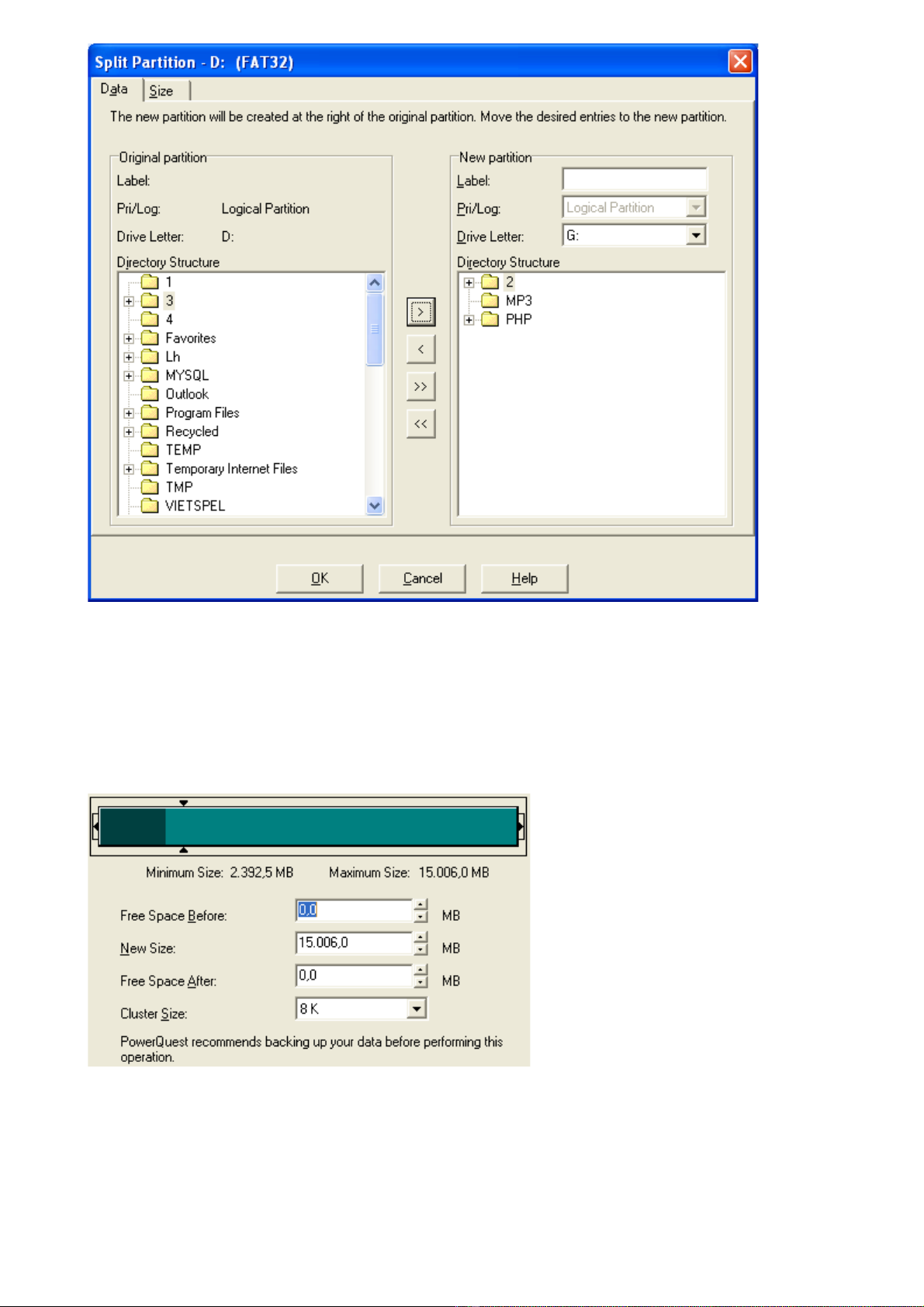
7/ Thay đ i kích th c/Di chuy n (Resize/Move) phân vùngổ ướ ể
B n có th thay đ i kích th c hay di chuy n phân vùng v i 1 s chú ý sau:ạ ể ổ ướ ể ớ ố
- Không th thu nh phân vùng n u trong phân vùng không còn không gian tr ng.ể ỏ ế ố
- Không th m r ng phân vùng n u không có không gian tr ng k bên phân vùng.ể ở ộ ế ố ở ề
- Trong th i gian đi u ch nh kích th c hay di chuy n phân vùng NTFS, n u có tr c tr c phân vùngờ ề ỉ ướ ể ế ụ ặ
này có th b h h ng.ể ị ư ỏ
Cách làm: Ch n đĩa và phân vùng -> ch n Partitiopn/Resize/Move -> dùng chu t đ đi u ch nhọ ổ ọ ộ ể ề ỉ
kho ng tr ng đÐ u đĩa/cu i đĩa qua thanh công c ả ố ở ầ ố ụ Partition Map (hay gõ s dung l ng vào các ôố ượ
kích th c). Di chuy n phân vùng qua v trí khác b ng cách đ a chu t vào gi a r i b m, gi và kéoướ ể ị ằ ư ộ ử ồ ấ ử
chu t đi.ộ
8/ “Gi u” (Hide) phân vùngấ
B n có th gi u phân vùng đĩa hay cho “hi n” (unhide) n u b n... thích. Chú ý: N u b n có nhi uạ ể ấ ệ ế ạ ế ạ ề
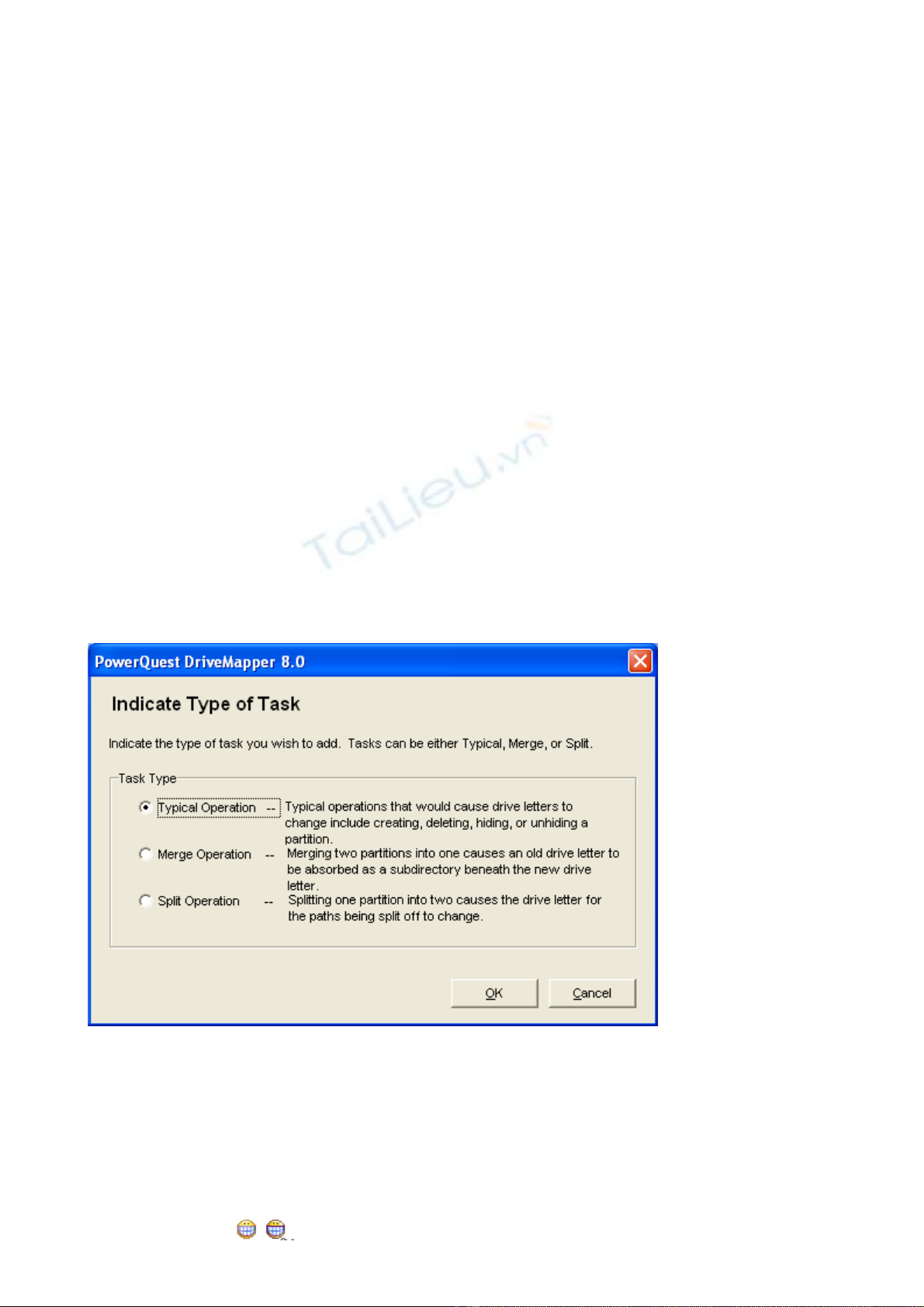
phân vùng Primary, ch phân vùng kh i đ ng “hi n” còn các phân vùng khác s t đ ng “ n”.ỉ ở ộ ệ ẽ ự ộ ẩ
Cách làm: Ch n đĩa và phân vùng -> ch n Partition/Advanced/Hide ọ ổ ọ Partition hay Unhide Partition ->
OK.
9/ Ph c h i phân vùng b xoá (Undelete)ụ ồ ị
B n có th ph c h i phân vùng FAT, FAT32, NTFS và Linux. Chú ý: B n ch ph c h i khi không gianạ ể ụ ồ ạ ỉ ụ ồ
c a phân vùng b xoá ch a đ c s d ng. B n ch có th ph c h i l n l t n u có nhi u phân vùng bủ ị ư ượ ử ụ ạ ỉ ể ụ ồ ầ ượ ế ề ị
xoá vì ch ng trình ch hi n th danh sách t ng phân vùng m i l n ch y. B n không th ph c h i n uươ ỉ ể ị ừ ỗ ầ ạ ạ ể ụ ồ ế
phân vùng bi xoá có l i h th ng file. B n không th ph c h i phân vùng primary n u đĩa có đ n 4ỗ ở ệ ố ạ ể ụ ồ ế ổ ế
phân vùng primary.
Cách làm: Trên disk map hay danh sách phân vùng, ch n ph n không gian tr ng (unallocated space) ->ọ ầ ố
ch n Partition/Undelete -> ch n phân vùng c n ph c h i -> OK.ọ ọ ầ ụ ồ
10/ Cài H đi u hành m iệ ề ớ
Partition Magic còn có ch c năng giúp b n cài đ t thêm H đi u hành m i đ ch y song song v i Hứ ạ ặ ệ ề ớ ể ạ ớ ệ
đi u hành đang có. Ch ng trình s giúp b n tính toán dung l ng sao cho phù h p v i HĐH và t oề ươ ẽ ạ ượ ợ ớ ạ
phân vùng Primary m i t không gian l y các phân vùng đang có. Chú ý: B n ph i t cài đ t HĐHớ ừ ấ ở ạ ả ự ặ
lên phân vùng m i và cài đ t trình qu n lý Boot n u c n thi t.ớ ặ ả ế ầ ế
11/ Thay đ i thông tin đĩa cho ph n m mổ ổ ầ ề
Trong b PM8 có “khuy n m i” ph n m m Drive Mapperv có ch c năng t đ ng thay đ i tên đĩa,ộ ế ạ ầ ề ứ ự ộ ổ ổ
trong các file l u tr thông tin v đ a ch c a các ph n m m ch y trong Windows. Thí d : B n cóư ữ ề ị ỉ ủ ầ ề ạ ụ ạ
nhi u ph n m m cài trên đĩa D, nay vì g n thêm 1 c ng nên D b đ i thành F, t t c s khôngề ầ ề ổ ắ ổ ứ ổ ị ổ ấ ả ẽ
còn ch y đ c do sai đ a ch . Ph n m m n y s t đ ng thay đ i t t c đ a ch l u tr t D (cũ) thànhạ ượ ị ỉ ầ ề ầ ẽ ự ộ ổ ấ ả ị ỉ ư ữ ừ
F (m i) đ các ph n m m n y ti p t c ch y.ớ ể ầ ề ầ ế ụ ạ
Ch c năng n y đ c bi t có ích khi b n chia l i (thêm, b t, di chuy n...) phân vùng trên c ng, thayứ ầ ặ ệ ạ ạ ớ ể ổ ứ
đ i s l ng c ng trong máy mà không mu n cài đ t l i các ph n m m.ổ ố ượ ổ ứ ố ặ ạ ầ ề
Khi ch y ch ng trình, b n có ch n l a:ạ ươ ạ ọ ự
- Typical Operation: Cho phép b n thay đ i ký t đĩa theo ý mu n.ạ ổ ự ổ ố
- Merge Operation: Cho phép b n thay đ i ký t đĩa b ng đ ng d n đ n 1 th m c.ạ ổ ự ổ ằ ườ ẫ ế ư ụ
- Split Operation: Cho phép b n thay đ i ký t đĩa b ng đ ng d n đ n 1 file hay th m c.ạ ổ ự ổ ằ ườ ẫ ế ư ụ
Góp zui z i anh emớ






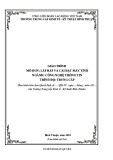

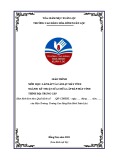

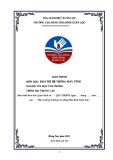







![Đề thi Excel: Tổng hợp [Năm] mới nhất, có đáp án, chuẩn nhất](https://cdn.tailieu.vn/images/document/thumbnail/2025/20251103/21139086@st.hcmuaf.edu.vn/135x160/61461762222060.jpg)


![Bài tập Tin học đại cương [kèm lời giải/ đáp án/ mới nhất]](https://cdn.tailieu.vn/images/document/thumbnail/2025/20251018/pobbniichan@gmail.com/135x160/16651760753844.jpg)
![Bài giảng Nhập môn Tin học và kỹ năng số [Mới nhất]](https://cdn.tailieu.vn/images/document/thumbnail/2025/20251003/thuhangvictory/135x160/33061759734261.jpg)
![Tài liệu ôn tập Lý thuyết và Thực hành môn Tin học [mới nhất/chuẩn nhất]](https://cdn.tailieu.vn/images/document/thumbnail/2025/20251001/kimphuong1001/135x160/49521759302088.jpg)


